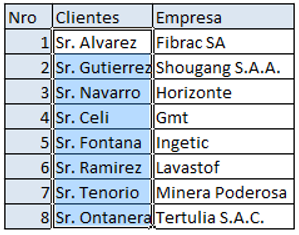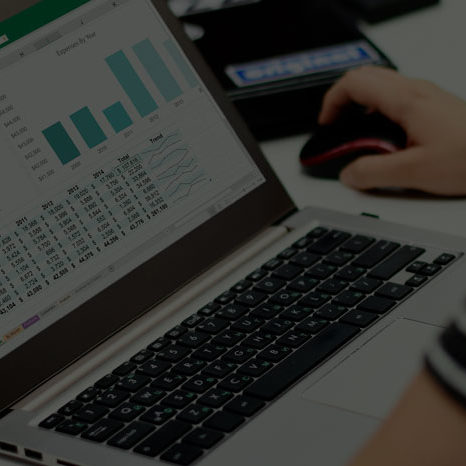La función REEMPLAZAR en excel nos permite modificar un texto o número según los parámetros que empleemos dentro de ella.
Categoría: Funciones de texto
¿Para qué sirve?: La función REEMPLAZAR en Excel sirve para reemplazar parte de una cadena de texto, en función del número de caracteres que especifique, por una cadena de texto diferente.
Sintaxis: REEMPLAZAR (texto_original, núm_inicial, núm_de_caracteres, texto_nuevo)
Explicación de la función REEMPLAZAR en Excel (REPLACE en inglés)
Esta función tiene 4 argumentos:
- Texto_original: Es un argumento obligatorio. Es el texto en el que desea reemplazar algunos caracteres.
- Núm_inicial: Es un argumento obligatorio. Es la posición del carácter dentro de texto_original que desea reemplazar por texto_nuevo.
- Núm_de_caracteres: Es un argumento obligatorio. Es el número de caracteres de texto_original que se desea que REEMPLAZAR reemplace por texto_nuevo.
- Texto_nuevo: Es un argumento obligatorio. Es el texto que reemplazará los caracteres de texto_original.
Uso de la función REEMPLAZAR en Excel
La función REEMPLAZAR en Excel para texto
Para este ejemplo hemos elaborado un cuadro que muestra los nombres de los clientes de una empresa ficticia.
Lo que se quiere lograr en el presente ejemplo es reemplazar la palabra «Señor» por su abreviatura «Sr.». Por ende, tenemos que escribir el código «=REEMPLAZAR» para poder realizar la acción.
Entonces, en este punto tenemos que llenar los siguientes parámetros que esta opción nos muestra:
- texto_original: Es aquí donde seleccionamos el texto que queremos modificar, en este caso tendríamos que seleccionar el nombre del cliente.
- núm_inicial: Ponemos el número en donde se encuentra la posición del carácter que queremos modificar. Cabe resaltar que, para esta función, los caracteres se cuentan de izquierda a derecha. Como queremos modificar toda la palabra «Señor», ingresamos el número 1, por ser la «S» el primer carácter de todo el texto.
- núm_de_caracteres: Ingresamos el número de caracteres que queremos modificar. «Señor» al tener cinco, tendríamos que poner dicho número para reemplazar toda la palabra.
- texto_nuevo: Finalmente, en este último parámetro, entre comillas («») escribimos el texto que queremos agregar. Por ello, tendríamos que poner el «Sr.» para que la función haga la acción deseada.
Finalmente, tendríamos que arrastrar la primera celta hacia abajo para poder rellenar los espacios restantes y así completar toda la plantilla.
La función REEMPLAZAR en Excel para números
Para este ejemplo, hemos creado una tabla que nos muestra los nombres de los trabajadores de una empresa con sus respectivos códigos.
Para este caso, cada código tiene 6 dígitos, pero para la empresa «Minpac Power» se tiene que registrar dicho código en 10 dígitos. Siendo los últimos cuatro el número «0» (…0000).
Entonces, tendríamos que usar la opción «reemplazar» para poder reemplazar el espacio en blanco y agregar los cuatro números finales de cada código.
Como vemos en la barra de fórmulas, hemos seleccionado el primer código de seis dígitos ubicado en la posición «D5».
Después, hemos indicado que el «número inicial» para comenzar a reemplazar dentro de la celda es a partir de la posición siete, ya que en este caso vamos a reemplazar los espacios en blanco dentro de esta.
Luego, pusimos el número cuatro, ya que dicha cifra es la cantidad de espacios en blanco a reemplazar. Finalmente, entre comillas indicamos los cuatro ceros a agregar.
Finalmente, observamos como se reemplazaron los cuatro espacios en blanco por los cuatro ceros.
Cuando dominas las posibilidades de Excel, es mucho más fácil y rápido hacer tu trabajo
Si alguna vez necesitas modificar un texto o número, habrás visto que con la función BUSCAR.X es mucho más fácil. Si quieres conocer y dominar todo el potencial que te ofrece Excel para ser más eficiente en tu trabajo, infórmate de nuestro curso práctico de Excel.
¿No conoces Aglaia? Somos tus consultores especializados en herramientas Microsoft. Te acompañamos en cada paso de tu formación para garantizar que sacas el máximo provecho de tus datos.